Pokud jste fanouškem League of Legends, pak je to pro vás příležitost otestovat běh League of Legends. Všimněte si, že LOL je podporován na PlayOnLinux, pokud jste uživatelem linuxu. League of Legends je rychlá, konkurenceschopná online hra, která kombinuje rychlost a intenzitu RTS s prvky RPG.
Zaměřím se na instalaci League of Legends na Ubuntu 14.04 64bitový OS využívající Virtualbox, protože je pouze pro testovací účely. Je také důležité si uvědomit, že i když je to jen pro testovací účely, je třeba věnovat pozornost tomu, jak si League of Legends vede na grafické kartě Intel.

Nejprve nainstalujte PlayOnLinux
- Spusťte následující příkazy a nainstalujte jak víno, tak plaonlinux
--------- Přidejte úložiště --------- sudo add-apt-repository ppa: ubuntu-wine / ppa --------- Aktualizovat úložiště --------- sudo apt-get aktualizace --------- Nainstalujte Wine --------- sudo apt-get install wine1.7 winetricků --------- Získejte klíč PlayOnLinux --------- wget -q "http: // deb.playonlinux.com / public.gpg "-O- | sudo apt-key přidat - --------- Seznam ke stažení --------- sudo wget http: // deb.playonlinux.com / playonlinux_trusty.seznam -O / etc / apt / sources.seznam.d / playonlinux.seznam --------- Aktualizovat úložiště --------- sudo apt-get aktualizace --------- Nainstalujte POL --------- sudo apt-get install playonlinux
Nainstalujte požadované závislosti
sudo apt-get nainstalovat mesa-utils mono-kompletní
Začněte instalovat League of Legends
- Otevřete PlayOnLinux> klikněte na Instalovat> vyhledejte „League of Legends“> poté vyberte hru a klikněte na tlačítko „Instalovat“

- Na uvítací obrazovce klikněte na Další

- Vyberte možnost Stáhnout program> klikněte na Další

- Kliknutím na Instalovat nainstalujete balíček Wine Mono i balíček Gecko. Dále si všimněte varovnou zprávu a klikněte na Další

- Na obrazovce průvodce instalací štítu her> klikněte na Další> Přijmout licenci> Vybrat dokončeno> Ponechat výchozí instalační složku> Instalaci zahájíte instalací

- Po dokončení instalace zrušte zaškrtnutí políčka „Launch League of Legends“, jak bylo uvedeno výše

Nainstalujte TuxLoL
- TuxLoL je vyžadován k opravě problémů mipmaps s Wine, protože není schopen zpracovat textury menší než jeden blok
cd ~ wget https: // bitbucket.org / Xargoth / tuxlol / soubory ke stažení / tuxlol-0.1-dd62ba8-bin.dehet.gz tar -xvf tuxlol-0.1-dd62ba8-bin.dehet.gz cd tuxlol-0.1-dd62ba8-bin mono tuxlol.patch exe --dir / home / [uživatelské jméno zde] /.PlayOnLinux / wineprefix / LeagueOfLegends / drive_c / Riot \ Games / League \ of \ Legends /
Poznámka: Tuto opravu budete muset znovu použít pokaždé, když aktualizujete League Of Legends
- Spusťte hru a počkejte na její aktualizaci. Všimněte si, že tento bit bude nějakou dobu trvat
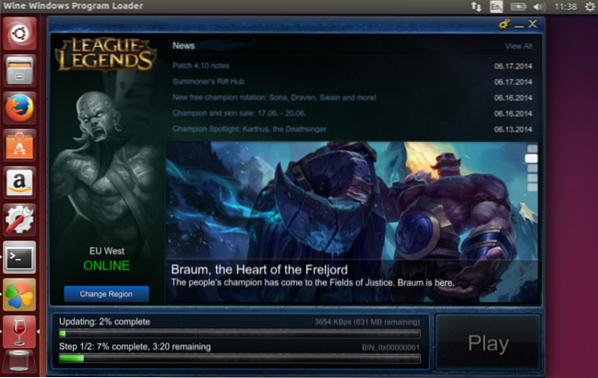
- Po dokončení aktualizace si všimnete, že tlačítko přehrávání je nyní aktivní.
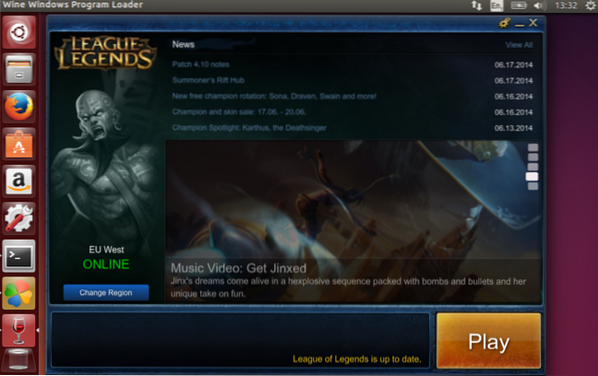
- Nyní se přihlaste pomocí svého účtu a užijte si hru 🙂

Odstraňování problémů
- Pokud si všimnete, že ikony v obchodě s položkami her jsou velké, jak je uvádí Culnamo, postupujte podle níže uvedených kroků
cd / home / [uživatelské jméno zde] /.PlayOnLinux / wineprefix / LeagueOfLegends / drive_c / Riot \ Games / League \ of \ Legends / RADS / solutions / lol_game_client_sln / releases / [0.0.0.XXX] / nasadit / DATA / nabídka / hud
- Otevřete soubor odpovídající rozlišení, se kterým hrajete. Například hud1680x1050.ini
Přidejte tyto řádky a uložte:
[TipTracker] XPos = -20000 YPos = -20000
 Phenquestions
Phenquestions


